Календарь изменений. Консоль Календарь изменений
 Скачать 378.86 Kb. Скачать 378.86 Kb.
|
Консоль «Календарь изменений» содержит систематизированный свод простоя конфигурационных единиц (Рис. 1) и изменений (Рис. 3), который может быть просмотрен за определенный период. Для отображения изменений в Календаре изменений необходимо в карточку объекта «Изменение» внести значения в поля Плановое начало и Плановое завершение на вкладке «Планирование», в блоке «Информация по срокам». Именно на основе этих двух дат формируется и автоматически заносится информация в график изменений. Для отображения простоев КЕ по Изменениям необходимо внести информацию в поля Плановое начало простоя и Плановое завершения простоя в карточке объекта «Изменение» на вкладке «Планирование», в блоке «Информация по срокам». Для отображения простоев по Обращениям необходимо внести информацию в поля Время простоя С и Время простоя По в карточке Обращения на вкладке «Детали работ» в блоке «Решение». Именно на основе этих данных формируются и заносятся данные в Календарь изменений (представление «Простои КЕ»). Примечание: при клике на запись в Календаре изменений открывается карточка отображаемого объекта в той же самой вкладке браузера. Для возврата в Календарь изменений необходимо в карточке открывшегося объекта нажать кнопку «Закрыть». Для перехода к консоли «Календарь изменений» с помощью вертикального меню навигации перейдите по ссылке Сервис – Календарь изменений. 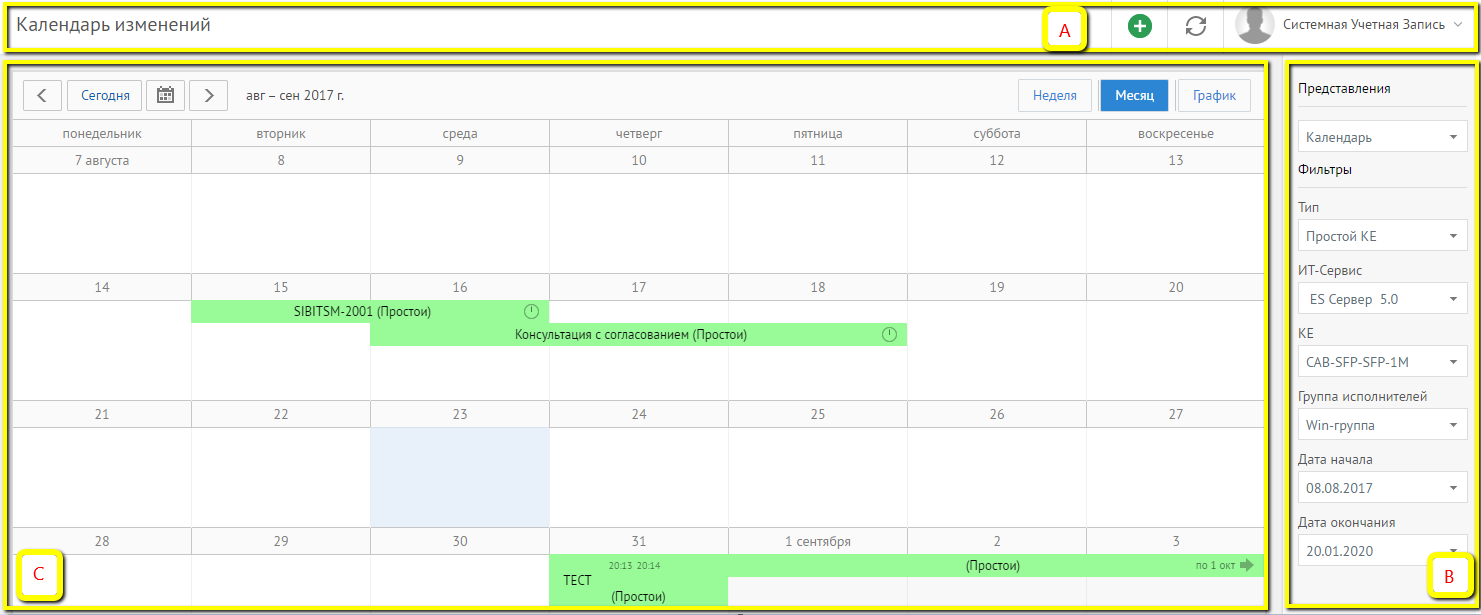 Рис. 1 – Консоль «Календарь изменений». Простои КЕ При наведении курсора на запись в Календаре изменений открывается краткая информационная сводка об отображаемом объекте (Рис. 2). 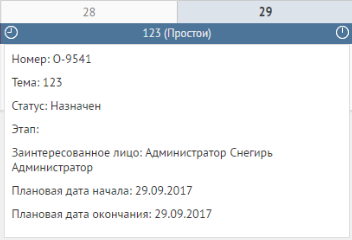 Рис. 2 – Краткая информационная сводка об объекте 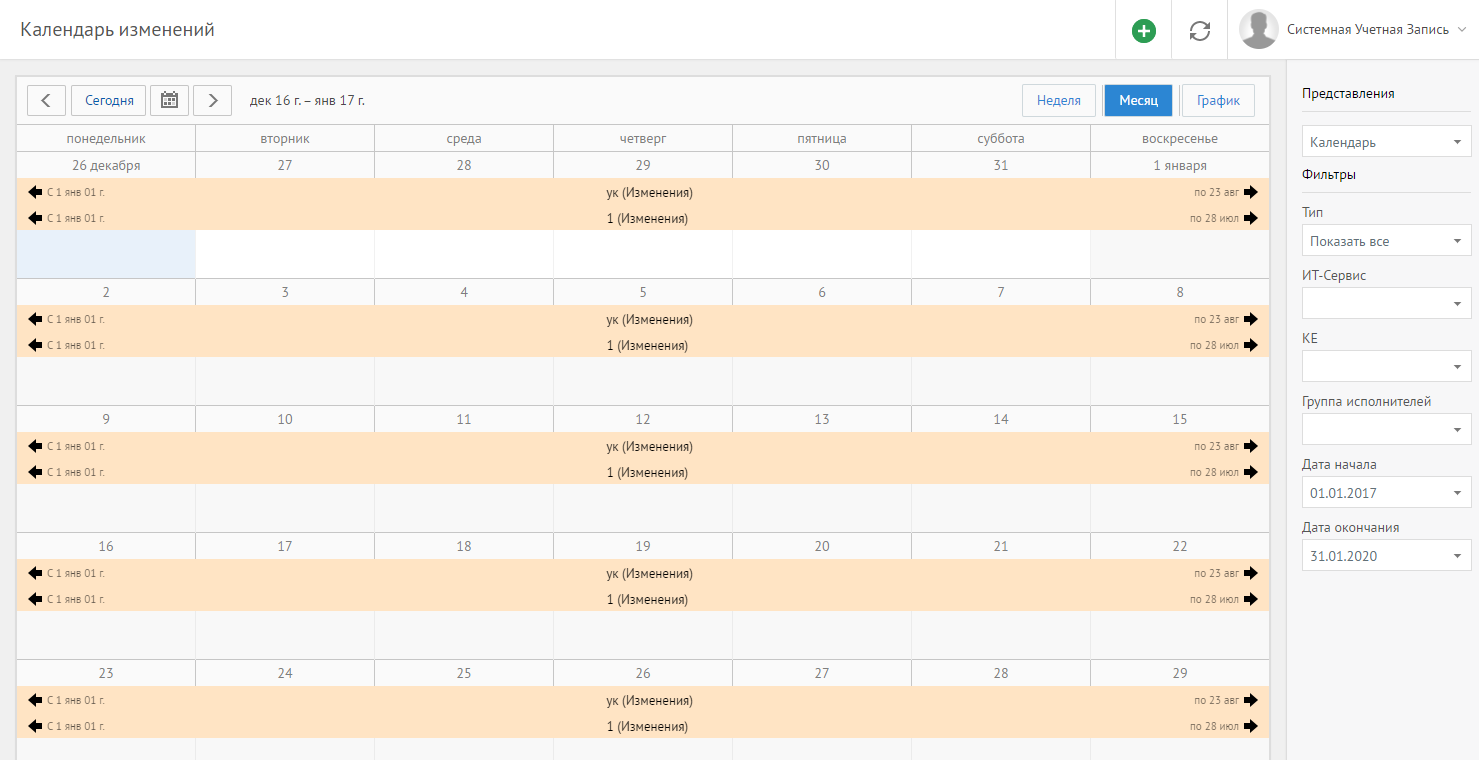 Рис. 3 – Консоль «Календарь изменений». Изменения Интерфейс страницы «Календарь изменений» (Рис. 1) представлен следующими компонентами:
Примечание: если выбрать то или иное значение в фильтрах, Календарь изменений будет отображать только те простои КЕ и изменения, в которых присутствует значение, выбранное в фильтрах.  Рис. 4 – Консоль «Календарь изменений». Вид «Диаграмма Гантта»
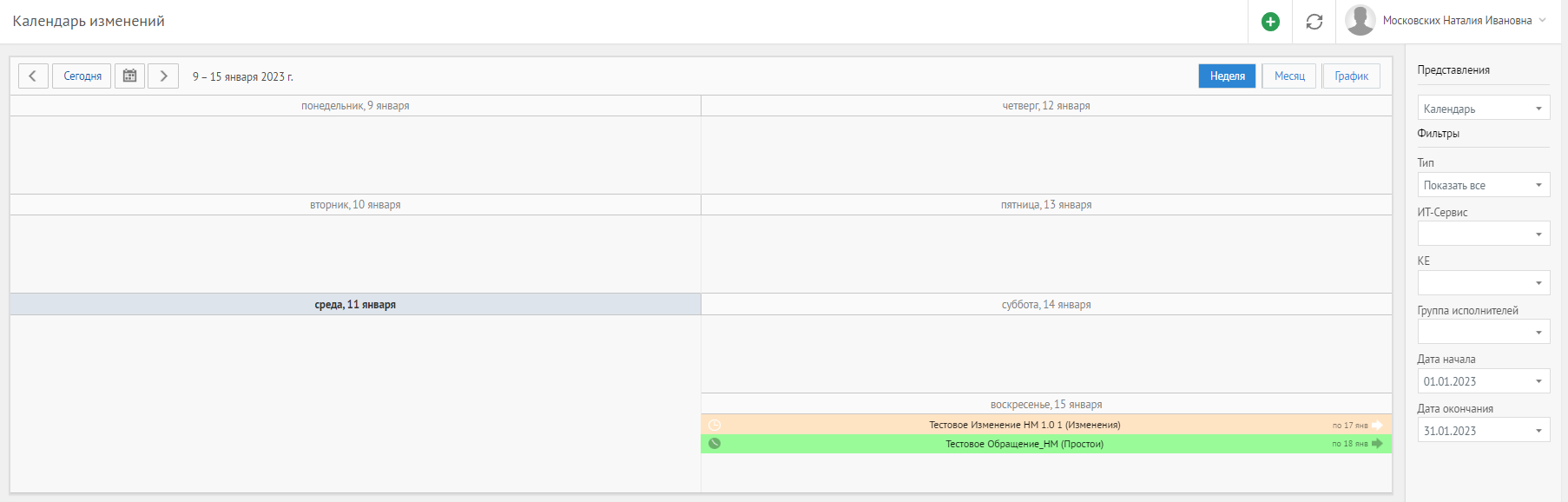 Рис. 5 – Календарь изменений. Вид отображения - Неделя
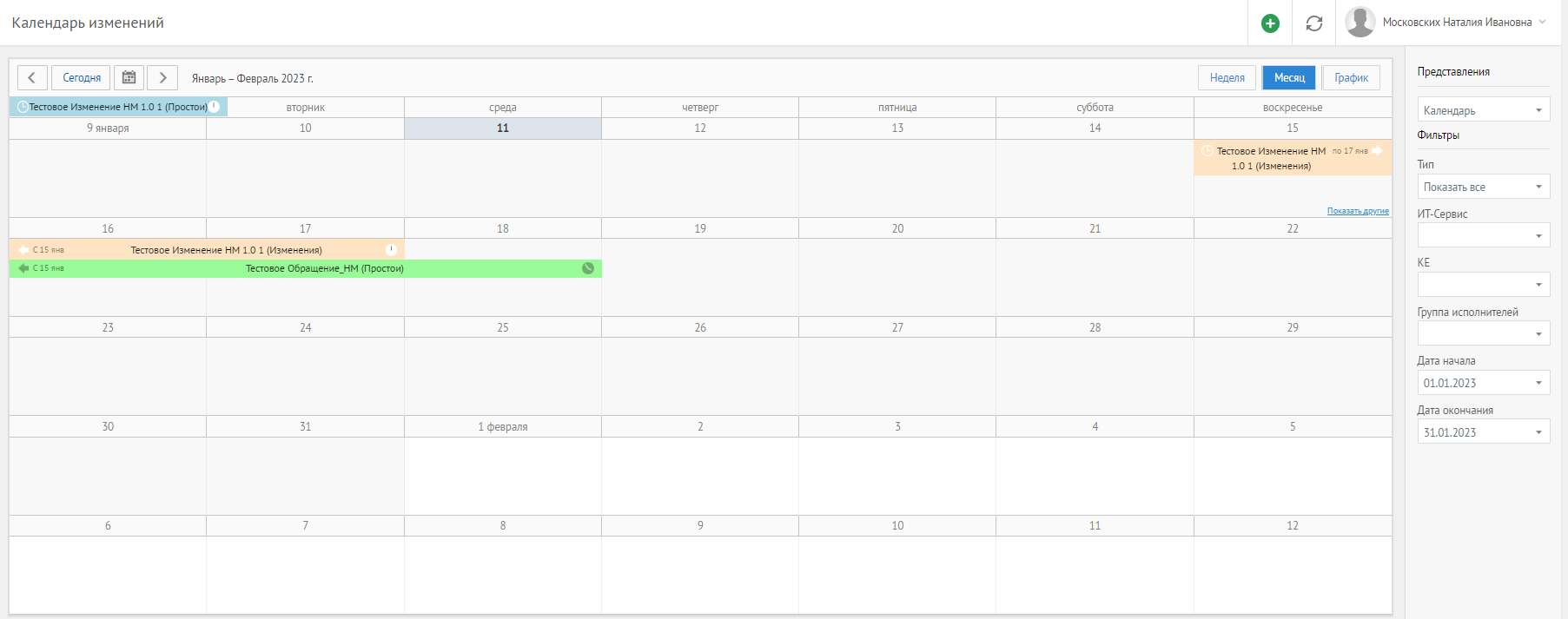 Рис. 6 – Календарь изменений. Вид отображения - Месяц
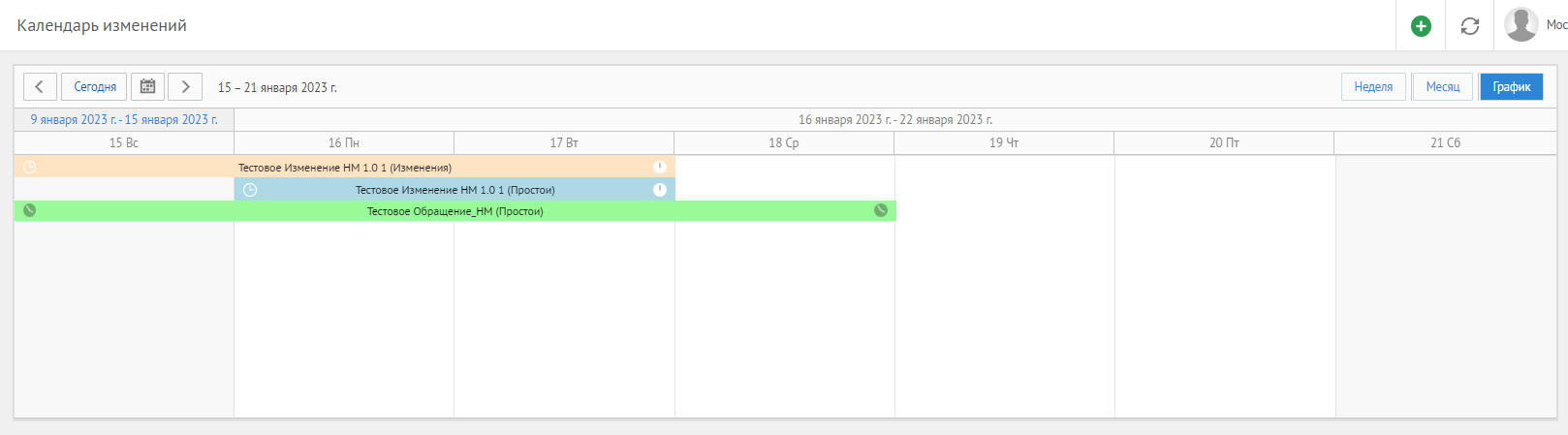 Рис. 7 – Календарь изменений. Вид отображения - График |
